הפעלה חוזרת של דיו
הפעלה חוזרת של דיו מאפשרת למשתמשים להשמיע את משיכות הדיו שלהם.
-
תחת הכרטיסיה ציור, בחר עט מהגלריה ברצועת הכלים ולאחר מכן צייר על המסמך באמצעות האצבע או העט הדיגיטלי.
-
בחר הפעלה חוזרת של דיו וצפה בזמן שהדיו שלך מוסר ו מופעל מחדש באותו רצף שבו הוא צויר במקור.
הערה: תכונה זו זמינה כעת רק בפלטפורמות Windows ב- OneNote, Microsoft Word, Excel ו- Microsoft 365 של PowerPoint.
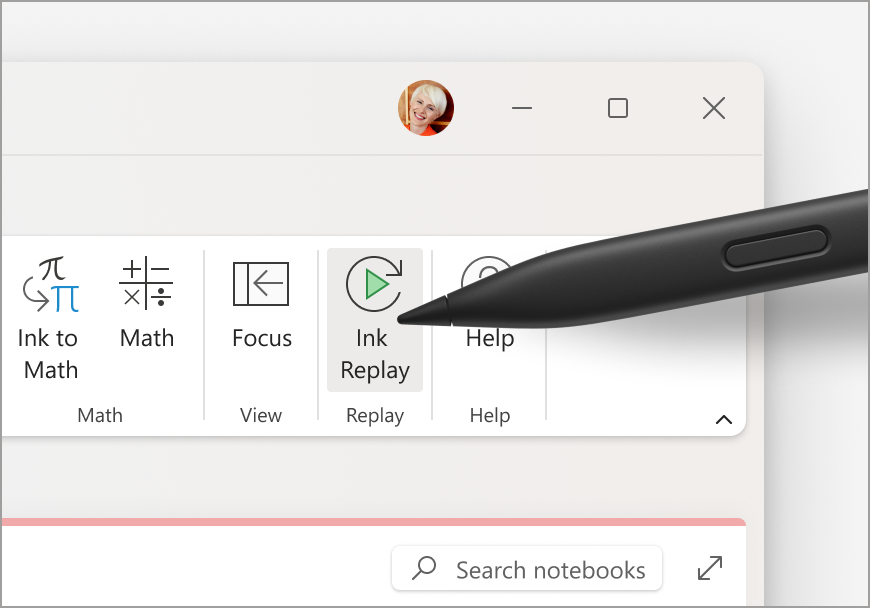
תמלול דיו
תמלול ודיו מקלים עליך יותר מאי פעם לרשום הערות, להתמקד לתוכן החשוב ולס לסקור את התוכן שלך מאוחר יותר. כאשר תמלול מופעל, באפשרותך להקליט את מה שאתה שומע. אתה חופשי להוסיף ביאורים, לכתוב הערות או לסמן את מה שחשוב. כשתהיה מוכן לסקור את הדיו שלך, הדיו יושמע בנעילה עם ההקלטה. באפשרותך לדלג בקלות לרגע ספציפי על-ידי הקשה על ביאור כלשהו כדי לאחזר הקשר נוסף. 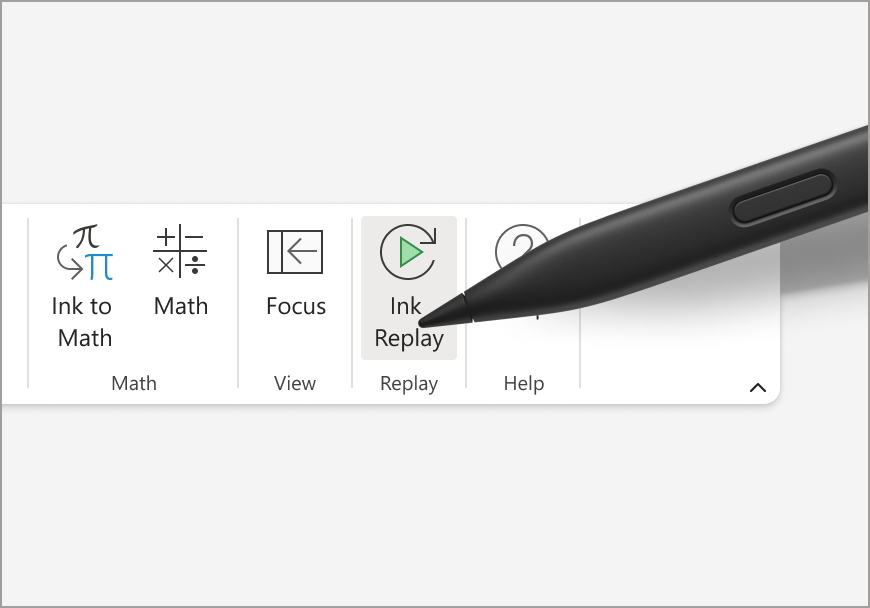
הערה: אפשרות זו זמינה ב- OneNote עבור Windows בלבד. תעתוק אינו זמין עבור לקוחות GCC/GCC-H/DoD.
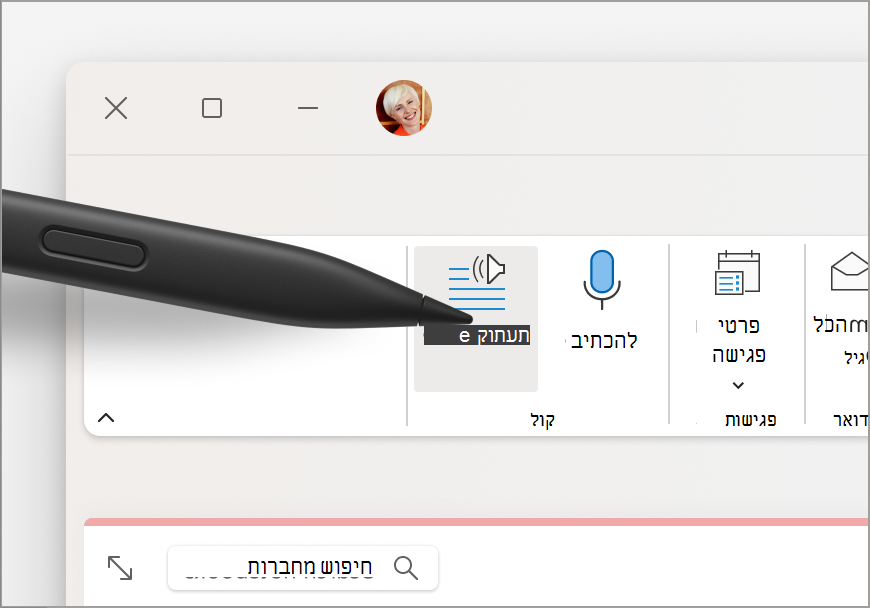
באפשרותך לתמלל דיבור בשתי דרכים:
-
הקלט ישירות ב- OneNote.
-
העלה קובץ שמע.
הערה: בעת הפעלת השמע, תוכל לראות את משיכות הדיו שביצעת במהלך ההקלטה.
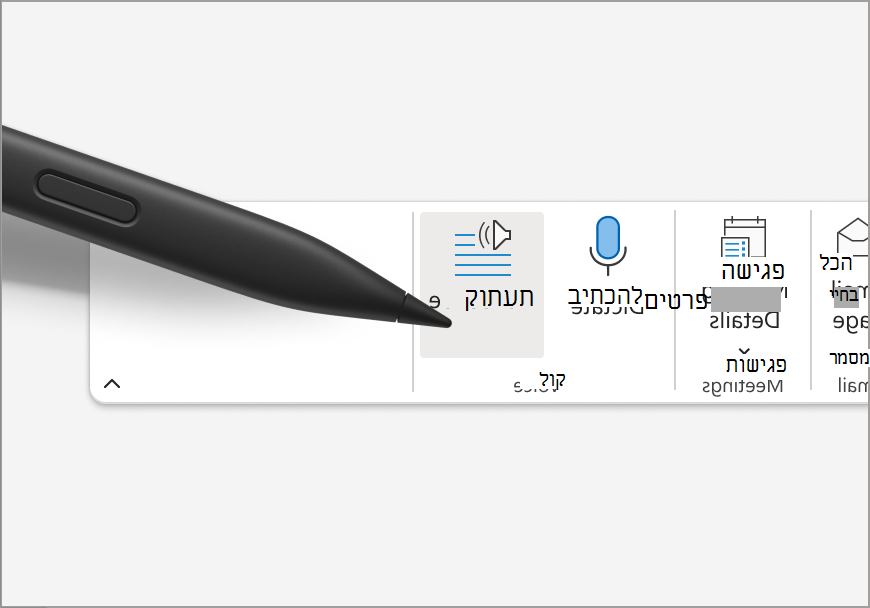
אודות תמלול
תעתוק הוא אחד מהשירותים הח חכמים של Office, המ להביא את העוצמה של הענן לאפליקציות Office כדי לחסוך לך זמן ולהפיק תוצאות טובות יותר.
קבצי השמע שלך נשלחים ל- Microsoft ומשמשים רק כדי לספק לך שירות זה. לאחר סיום התעתיק, תוצאות השמע והתעתיק שלך אינן מאוחסנות על-ידי השירות שלנו. לקבלת מידע נוסף, ראה חוויות מחוברות ב- Office.
מאמרים קשורים
המרת הדיו למשוואה מתמטית או לצורות - התמיכה של Microsoft
המרת דיו לטקסט, צורה ומשוואות מתמטיות - תמיכה של Microsoft
סיור בתצוגת דף מלא - התמיכה של Microsoft
סיור בעט דיו לטקסט - התמיכה של Microsoft
דיו מהיר יותר עם מחוות ליצירת צורות, מחיקת דיו ועוד - התמיכה של Microsoft










